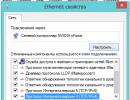Σύνδεση smartphone ως μόντεμ σε ενσύρματο δρομολογητή. Σύνδεση μόντεμ usb στο δρομολογητή
Οι σύγχρονες τεχνολογίες μας τυλίγουν κυριολεκτικά στην καθημερινότητα. Κάθε μέρα γίνεται όλο και πιο δύσκολο να βρεις ένα σπίτι που να μην έχει δίκτυο Wi-Fi. Ωστόσο, δεν έχουν όλοι την ευκαιρία να εγκαταστήσουν καλωδιακό Διαδίκτυο. Σε τέτοιες περιπτώσεις, η πιο βολική και κερδοφόρα επιλογή είναι να συνδεθείτε στο κινητό Διαδίκτυο. Τώρα θα δούμε πώς να συνδέσετε ένα μόντεμ σε έναν δρομολογητή για να διανείμετε το Διαδίκτυο μέσω Wi-Fi.
Επιλογή εξοπλισμού
Πριν προχωρήσετε απευθείας στο ερώτημα πώς να συνδέσετε ένα μόντεμ 3G σε έναν δρομολογητή, θα πρέπει να επιλέξετε τον κατάλληλο εξοπλισμό. Πρέπει να γίνει κατανοητό εδώ ότι υπάρχουν ορισμένα κριτήρια επιλογής. Υπάρχουν τρεις βασικές προϋποθέσεις:
- Ο δρομολογητής πρέπει να είναι εξοπλισμένος με θύρα. Μέσω αυτής της διεπαφής συνδέεται το 3-μόντεμ.
- Στην περιγραφή του δρομολογητή, θα πρέπει να διευκρινίσετε εάν η συσκευή υποστηρίζει λειτουργία με μόντεμ. Δηλαδή, ακόμη και η παρουσία μιας θύρας δεν σημαίνει ότι ο δρομολογητής θα μπορεί να διανέμει το κινητό Internet. Σε ορισμένες περιπτώσεις, μπορεί να χρησιμοποιηθεί μόνο για τη σύνδεση εκτυπωτή, μονάδων flash ή σκληρών δίσκων (για τη δημιουργία ενός μίνι διακομιστή). Επομένως, κατά την αγορά, μελετήστε προσεκτικά τα τεχνικά χαρακτηριστικά του δρομολογητή.
- Και το πιο σημαντικό είναι ότι δεν υποστηρίζονται όλα τα μοντέλα των 34 μόντεμ από δρομολογητές. Εάν είναι δυνατή η σύνδεση ενός μόντεμ 3 σε έναν δρομολογητή, θα πρέπει να μάθετε στην περιγραφή της συσκευής. Μπορείτε να δείτε πληροφορίες υποστήριξης στον ιστότοπο του κατασκευαστή ασύρματου εξοπλισμού. Ή, εάν έχετε ήδη αγοράσει τη συσκευή, επιλέξτε ένα μόντεμ που υποστηρίζεται από το δρομολογητή.
Εάν έχετε ήδη τον απαραίτητο εξοπλισμό, αλλά αποδεικνύεται ότι οι συσκευές "δεν θέλουν" να συνεργαστούν, υπάρχει διέξοδος από αυτήν την κατάσταση. Υπάρχουν υλικολογισμικά τρίτων στο Διαδίκτυο. Ένα τέτοιο υλικολογισμικό είναι το DD-WRT. Αυτό το υλικολογισμικό σάς επιτρέπει να επεκτείνετε σημαντικά τις δυνατότητες του δρομολογητή, συμπεριλαμβανομένης της αύξησης της λίστας των μόντεμ που υποστηρίζει. Υπάρχουν και άλλα υλικολογισμικά.
Έτσι, κάναμε την επιλογή μας. Τώρα μπορείτε να μεταβείτε απευθείας στο κύριο πράγμα - πώς να συνδέσετε ένα μόντεμ μέσω ενός δρομολογητή.
Ρύθμιση σύνδεσης
Η σύνδεση ενός μόντεμ 3G σε έναν δρομολογητή είναι μια διαδικασία που μπορεί να χωριστεί σε δύο στάδια:
- Σύνδεση μόντεμ και εισαγωγή παραμέτρων.
- Ρύθμιση σύνδεσης στο Διαδίκτυο (WAN).
Σύνδεση και εισαγωγή παραμέτρων
Το ερώτημα για το πώς να συνδέσετε ένα μόντεμ USB σε έναν δρομολογητή Wi-Fi είναι αρκετά απλό: απλά πρέπει να πάρετε το μόντεμ και να το συνδέσετε στη θύρα USB του δρομολογητή. Αυτό είναι όλο. Δεν χρειάζεται να κάνετε πρόσθετες ρυθμίσεις. Στη συνέχεια, θα πρέπει να ρυθμίσετε μια σύνδεση στο Διαδίκτυο, αλλά περισσότερα για αυτό λίγο αργότερα.
Τώρα ας δούμε πώς να εισαγάγετε τις ρυθμίσεις του δρομολογητή:
Ρύθμιση σύνδεσης στο Διαδίκτυο
Πρώτον, χρειαζόμαστε δεδομένα παρόχου κινητής τηλεφωνίας. Δηλαδή, για να ρυθμίσετε το κινητό Διαδίκτυο, πρέπει να εισαγάγετε τρεις τιμές - APN, σύνδεση και κωδικό πρόσβασης. Αυτές είναι οι τιμές για ορισμένους Ρώσους χειριστές:
- MTS:
- APN – internet.mts.ru.
- Είσοδος – mts.
- Κωδικός πρόσβασης – mts.
- Μεγάφωνο:
- APN – Διαδίκτυο.
- Είσοδος – gdata.
- Ο κωδικός πρόσβασης είναι gdata.
- Συντομότερη οδός:
- APN – internet.beeline.ru.
- Είσοδος – beeline.
- Κωδικός πρόσβασης - beeline.
Αυτά τα δεδομένα είναι ανοιχτά στο κοινό και μπορούν να προβληθούν αρκετά εύκολα από οποιονδήποτε πάροχο κινητής τηλεφωνίας. Είτε σε ιστότοπους που έχουν πληροφορίες για όλους τους παρόχους κινητής τηλεφωνίας ταυτόχρονα, είτε στον επίσημο ιστότοπο του παρόχου που χρειάζεστε.
Τώρα το τελευταίο βήμα παραμένει για το πώς να συνδέσετε ένα μόντεμ USB στο δρομολογητή:
Τώρα ξέρετε πώς να συνδέσετε το δρομολογητή σας στο μόντεμ σας. Αξίζει να σημειωθεί ότι σε ορισμένους δρομολογητές όλες οι ρυθμίσεις εκτελούνται αυτόματα.
Πώς να συνδέσετε αυτόματα ένα μόντεμ 4G σε έναν δρομολογητή; Ακολουθήστε αυτά τα βήματα:
- Στη γραμμή «Τύπος σύνδεσης» (στις παραμέτρους του δρομολογητή) επιλέξτε «3».
- Στη γραμμή "Πάροχος", επιλέξτε την επιθυμητή χώρα και πάροχο, για παράδειγμα, Ρωσία MTS.
- Μετά από αυτό, όλες οι παράμετροι δικτύου θα συμπληρωθούν αυτόματα. Το μόνο που έχετε να κάνετε είναι να κάνετε κλικ στο "Αποθήκευση ρυθμίσεων" και να επανεκκινήσετε το δρομολογητή.
Παρεμπιπτόντως, τα μόντεμ 3G και 4G έχουν διαμορφωθεί με τον ίδιο ακριβώς τρόπο. Επομένως, δεν πρέπει να έχετε κανένα πρόβλημα.
Αξίζει να σημειωθεί ότι στις μέρες μας υπάρχουν ασύρματα μόντεμ 3G4G που μπορούν να διανείμουν ανεξάρτητα ένα δίκτυο χρησιμοποιώντας το πρότυπο Wi-Fi. Αλλά η ακτίνα διανομής θα είναι μικρότερη από αυτή ενός κανονικού δρομολογητή. Το παν είναι να έχεις μια αρκετά ισχυρή κεραία. Δηλαδή, οι δρομολογητές, κατά κανόνα, είναι εξοπλισμένοι με ισχυρές κεραίες, έτσι ώστε η ακτίνα κάλυψης να είναι αρκετή για ένα ολόκληρο σπίτι, κάτι που δεν μπορεί να ειπωθεί για μόντεμ.
Μερικοί Τα μοντέλα δρομολογητών D-Link όπως τα DIR-620, DIR-412, DIR-320 είναι εξοπλισμένα με θύρα USBΓια συνδέοντας έναν προσαρμογέα 3G/4G(LTE), ο οποίος επιτρέπει στους χρήστες να αποκτήσουν πρόσβαση οπουδήποτε υπάρχει δίκτυο 3G/4G(LTE).Σε αυτό το άρθρο θα περιγράψω πώς να ρυθμίσετε τις παραμέτρους του D-link Dir-620/320/412 ώστε να λειτουργεί με μόντεμ 3G· για 4G (LTE) η διαδικασία εγκατάστασης θα είναι παρόμοια.
1. Αλλά το πρώτο πράγμα που πρέπει να κάνετε είναι να ενημερώσετε το υλικολογισμικό του δρομολογητή στο πιο πρόσφατο, καθώς το νέο υλικολογισμικό διορθώνει όχι μόνο σφάλματα, αλλάκαι προστίθενται νέα μοντέλα μόντεμ που δεν υποστηρίζονταν προηγουμένως από αυτόν τον δρομολογητή. Ρύθμιση δρομολογητή WiFi.Η πιο πρόσφατη έκδοση υλικολογισμικού μπορεί να ληφθεί από τον ιστότοπο του προγραμματιστή στη διεύθυνση http://ftp.dlink.ru/. Οδηγίες για το υλικολογισμικό του δρομολογητή που αναβοσβήνει χρησιμοποιώντας το παράδειγμα του δρομολογητή της σειράς D-link dir-615; μπορείτε να διαβάσετε εδώ.
2. Αφού εγκατασταθεί η πιο πρόσφατη έκδοση του υλικολογισμικού στο δρομολογητή, συνδέουμε το μόντεμ USB στο δρομολογητή, συνδέουμε το παρεχόμενο καλώδιο στη θύρα LAN του δρομολογητή και το συνδέουμε στην υποδοχή LAN του υπολογιστή (η θύρα WAN παραμένει ελεύθερη) .
3. Στον υπολογιστή, στις ρυθμίσεις κάρτας δικτύου, ορίστε: Αυτόματη λήψη διεύθυνσης IP και Αυτόματη λήψη διακομιστή DNS. Δείτε την παρακάτω εικόνα:


4. Εισαγάγετε τη διεύθυνση 192.168.0.1 στη γραμμή διευθύνσεων του προγράμματος περιήγησής σας στο Internet (Opera, Internet Explorer, κ.λπ.) και πατήστε το πλήκτρο «Enter».
5. Θα ανοίξει το κύριο μενού ρυθμίσεων δρομολογητή. Στο αριστερό μέρος του παραθύρου, επιλέξτε το στοιχείο μενού "Έναρξη" και επιλέξτε Κάντε κλικ στο "n Σύνδεση". Στο επόμενο παράθυρο θα σας ζητηθεί να βεβαιωθείτε ότι το καλώδιο Ethernet του παρόχου είναι συνδεδεμένο στη θύρα WAN (Internet) του συσκευή ή το μόντεμ USB είναι συνδεδεμένο, εάν όλα είναι εντάξει θα πρέπει να ανάψει η ενδεικτική λυχνία USB Πατήστε το κουμπί ΕΠΟΜΕΝΟ.

Στο επόμενο παράθυρο θα σας ζητηθεί να επιλέξετε τον τύπο σύνδεσης, οι πιο συνηθισμένοι είναι οι Beeline, Megafon, MTS. Κάντε κλικ στο κουμπί ΕΠΟΜΕΝΟ.

Στο επόμενο παράθυρο θα εμφανιστούν ρυθμίσεις για τη σύνδεση του μόντεμ usb στο Internet. Αυτές οι ρυθμίσεις αντιστοιχούν στον πάροχο που επιλέξατε προηγουμένως και δεν χρειάζεται να αλλάξουν. Κάντε κλικ στο κουμπί ΕΠΟΜΕΝΟ.


Ολοκληρώθηκε η ρύθμιση του δρομολογητή ώστε να λειτουργεί με μόντεμ USB.
6. Ας προχωρήσουμε στη ρύθμιση του Wi-Fi. Στο αριστερό μέρος του παραθύρου, επιλέξτε το στοιχείο μενού "Έναρξη" και επιλέξτε το στοιχείο "Οδηγός ρύθμισης ασύρματου δικτύου". Στο παράθυρο που ανοίγει, επιλέξτε τον τρόπο λειτουργίας ασύρματου δικτύου: επιλέγοντας «Σημείο πρόσβασης». Κάντε κλικ στο κουμπί ΕΠΟΜΕΝΟ.

Στο επόμενο παράθυρο, ορίστε το όνομα του ασύρματου δικτύου. Κάντε κλικ στο κουμπί ΕΠΟΜΕΝΟ.

Στο επόμενο παράθυρο, ορίστε τον κωδικό πρόσβασης ασύρματου δικτύου (ο κωδικός πρόσβασης πρέπει να είναι τουλάχιστον 8 χαρακτήρες).Κάντε κλικ στο κουμπί ΕΠΟΜΕΝΟ.

Στο επόμενο παράθυρο, κάντε κλικ στο κουμπί ΕΦΑΡΜΟΓΗ.Όλα είναι έτοιμα. Ο δρομολογητής σας έχει ρυθμιστεί.
Αντιμετωπίζετε δυσκολίες με τον υπολογιστή σας;
Η γνώση του τρόπου σύνδεσης ενός μόντεμ USB σε έναν δρομολογητή μπορεί να είναι χρήσιμη εάν χρειάζεται να εγκαταστήσετε ένα δίκτυο σε εξοχική κατοικία ή χωριό όπου μόνο το κινητό 3G είναι διαθέσιμο από το Διαδίκτυο. Αυτό είναι πολύ απλό να γίνει με την εκπλήρωση των βασικών προϋποθέσεων. Το μόντεμ πρέπει να είναι υποστηριζόμενος δρομολογητής και ο τελευταίος πρέπει να έχει την κατάλληλη θύρα. Στη συνέχεια, γίνονται οι απαραίτητες ρυθμίσεις και το οικιακό σας δίκτυο είναι έτοιμο με δυνατότητα σύνδεσης οποιασδήποτε συσκευής με Wi-Fi.
Τυποποιημένα σχήματα

Σε πολλές μικρές πόλεις και χωριά δεν υπάρχει εναλλακτική από τη σύνδεση μέσω Διαδικτύου 3G, επομένως πρέπει να το χρησιμοποιήσετε. Αργά ή γρήγορα, προκύπτει το πρόβλημα της χρήσης ενός δρομολογητή Wi-Fi, έτσι ώστε όλες οι συσκευές του σπιτιού να έχουν πρόσβαση στο Διαδίκτυο.
Ένα κανονικό μόντεμ USB 3G υποστηρίζει μόνο τη σύνδεση με τον κύριο υπολογιστή, κάτι που δεν είναι πάντα βολικό. Το πρόβλημα λύνεται με την αγορά μιας ειδικής συσκευής.
Επιλογή εξοπλισμού
Πριν προχωρήσετε στο θέμα της δημιουργίας ενός οικιακού δικτύου, πρέπει να επιλέξετε τον σωστό εξοπλισμό. Αξίζει να καταλάβουμε ότι υπάρχουν ορισμένα κριτήρια:
- Είναι απαραίτητο η συσκευή να διαθέτει θύρα USB· μέσω αυτής μπορεί να συνδεθεί ένα μόντεμ.
- Στην περιγραφή του δρομολογητή πρέπει να βρείτε πληροφορίες εάν υποστηρίζει την εγκατάσταση μόντεμ 3G· η τελευταία δεν είναι εγγυημένη απλώς από την παρουσία μιας θύρας. Μερικές φορές μπορεί να χρησιμοποιηθεί αποκλειστικά για τη σύνδεση εξωτερικής μονάδας δίσκου, εκτυπωτή, σκληρού δίσκου, επομένως πριν από την αγορά πρέπει να μελετήσετε τις τεχνικές προδιαγραφές του δρομολογητή.
- Δεν είναι όλα τα μοντέλα μόντεμ συμβατά με ορισμένους δρομολογητές· πρέπει να ανοίξετε την περιγραφή και να βρείτε το επιθυμητό μόντεμ στη λίστα του υποστηριζόμενου εξοπλισμού. Εάν έχετε ήδη δρομολογητή Wi-Fi, τότε το μόντεμ πρέπει να επιλεγεί από συσκευές που είναι συμβατές με αυτό. Ωστόσο, υπάρχει διέξοδος από αυτό το πρόβλημα. Υπάρχουν προσαρμοσμένα υλικολογισμικά που μπορούν να αυξήσουν σημαντικά τις δυνατότητες του δρομολογητή και τη λίστα συμβατών μόντεμ, αλλά η εγκατάσταση μη προβλεπόμενου λογισμικού γίνεται με δικό σας κίνδυνο και κίνδυνο και μερικές φορές οδηγεί σε απώλεια της υπηρεσίας εγγύησης.
Η σύνδεση ενός μόντεμ 3G είναι μια διαδικασία που μπορεί να χωριστεί σε 2 στάδια:
- συσκευές σύνδεσης?
- εγκατάσταση σύνδεσης.
Το πρώτο σημείο είναι αρκετά απλό. Το μόντεμ πρέπει να τοποθετηθεί στη θύρα USB του δρομολογητή. Σε αυτό το στάδιο δεν χρειάζεται να κάνετε ρυθμίσεις· τότε θα πρέπει να ασχοληθείτε με τη σύνδεση στο Διαδίκτυο.
Σύνδεση χρησιμοποιώντας το παράδειγμα μόντεμ MTS

- Μετά τη σύνδεση του μόντεμ, ο δρομολογητής συνδέεται στον υπολογιστή χρησιμοποιώντας καλώδιο ή wi-fi, ανοίγει οποιοδήποτε πρόγραμμα περιήγησης και η διεύθυνση IP του δρομολογητή εισάγεται στη γραμμή διευθύνσεων. Μερικές φορές υπάρχει πρόβλημα να τον αναγνωρίσεις. Υπάρχει ένα αυτοκόλλητο στο ρούτερ που δείχνει όλες τις απαραίτητες πληροφορίες. Η διεύθυνση μερικές φορές υποδεικνύεται στην τεχνική τεκμηρίωση ή στο κουτί της συσκευής. Εάν δεν μπορείτε να το βρείτε, πρέπει να ξεκινήσετε τη γραμμή εντολών και να εισαγάγετε "ipconfig.". Όλες οι διαθέσιμες πληροφορίες σχετικά με το δίκτυο εμφανίζονται στην οθόνη. Η απαιτούμενη διεύθυνση θα τοποθετηθεί στη γραμμή "Main Gateway", πιο συχνά είναι: 192. 168. 0. 1 (192. 168. 1. 1), αλλά υπάρχουν και άλλες επιλογές.
- Η διεύθυνση πρέπει να αντιγραφεί και να επικολληθεί ή να εισαχθεί χειροκίνητα στη γραμμή διευθύνσεων. Στη συνέχεια, πληκτρολογήστε το όνομα χρήστη και τον κωδικό πρόσβασής σας. Αυτές οι πληροφορίες υποδεικνύονται επίσης στο αυτοκόλλητο που περιγράφεται παραπάνω, πιο συχνά - διαχειριστής, αλλά υπάρχουν και άλλα.
- Αφού εισαγάγετε τις πληροφορίες, πρέπει να κάνετε κλικ στο "Σύνδεση" και να μεταβείτε στις ρυθμίσεις του δρομολογητή. Στη συνέχεια, ρυθμίστε τη σύνδεσή σας στο Διαδίκτυο. Το τελευταίο απαιτεί την εισαγωγή δεδομένων από έναν συγκεκριμένο πάροχο κινητής τηλεφωνίας. Τις περισσότερες φορές, πρέπει να εισαγάγετε τρεις τιμές: APN; Σύνδεση; Κωδικός πρόσβασης. Αυτά τα δεδομένα μπορούν να ληφθούν εύκολα για κάθε πάροχο κινητής τηλεφωνίας. Για το MTS:
- APN: internet.mts.ru;
- Σύνδεση: mts;
- Κωδικός πρόσβασης:μτσ.
- Υπάρχουν ιστότοποι που παραθέτουν δεδομένα για όλους τους χειριστές σε ένα μέρος. Το τελευταίο βήμα στις ρυθμίσεις παραμένει - για να δημιουργήσετε μια σύνδεση. Σε ορισμένα μοντέλα είναι ήδη διαθέσιμο, απλά πρέπει να εισαγάγετε τα δεδομένα σας, σε άλλα πρέπει να δημιουργήσετε ένα νέο, όλα εξαρτώνται από τη συγκεκριμένη συσκευή. Στη γραμμή «Τύπος σύνδεσης», επιλέξτε «Κινητό Διαδίκτυο» ή «3G». Θα ανοίξουν τα Windows στα οποία πρέπει να εισαγάγετε όλες τις καθορισμένες παραμέτρους δικτύου, οι υπόλοιπες παραμένουν οι ίδιες. Κάντε κλικ στο κουμπί "Αποθήκευση". Είναι προτιμότερο να κάνετε επανεκκίνηση του δρομολογητή αφού ολοκληρώσετε όλες τις ενέργειες. Αξίζει να σημειωθεί ότι σε ορισμένα μοντέλα οι ρυθμίσεις εκτελούνται αυτόματα αφού ο χρήστης επιλέξει 3G στη γραμμή σύνδεσης και στη γραμμή ο πάροχος υποδεικνύει την επιθυμητή χώρα και πάροχο (Russia MTS). Αυτό θα συμπληρώσει αυτόματα τις απαιτούμενες παραμέτρους. Το μόνο που μένει είναι αποθήκευση και επανεκκίνηση.
Ένας παρόμοιος αλγόριθμος διαμόρφωσης είναι επίσης κατάλληλος για τη σύνδεση ενός μόντεμ 4G, επομένως αυτό δεν πρέπει να προκαλεί προβλήματα. Τώρα υπάρχουν μόντεμ 3G/4G που μπορούν να λειτουργήσουν ως δρομολογητής wi-fi, αλλά η εμβέλειά τους είναι πολύ μικρότερη από ένα κανονικό λόγω της κεραίας χαμηλής ισχύος. Οι τυπικοί δρομολογητές διαθέτουν πιο ισχυρές κεραίες για να παρέχουν κάλυψη που καλύπτει ολόκληρο το σπίτι, σε αντίθεση με τα φορητά μοντέλα.
Σύνδεση μόντεμ από διαφορετικές εταιρείες
Οι ρυθμίσεις και οι συνδέσεις ενδέχεται να διαφέρουν για μόντεμ διαφορετικών κατασκευαστών. Τα πιο συνηθισμένα παρουσιάζονται παρακάτω.
Μόντεμ Xiaomi
Το εγγενές υλικολογισμικό πολλών δρομολογητών Xiaomi δεν επιτρέπει την εργασία με εγχώριους φορείς εκμετάλλευσης 3G. Ίσως χρειαστεί να εφαρμόσετε αυτή τη λειτουργία μέσω αναβοσβήνει. Επίσης σημαντική είναι η παρουσία θύρας USB. Διατίθεται μόνο σε μοντέλα mini line (3, 3G και pro) και δεν είναι διαθέσιμη στα περισσότερα άλλα.

Εάν ο δρομολογητής πληροί όλες τις απαιτήσεις για τη σύνδεση ενός μόντεμ 3G, τότε απλά πρέπει να το εισαγάγετε στη θύρα USB, μεταβείτε στον πίνακα διαχείρισης και επιλέξτε την ενότητα "Για προχωρημένους". Στην εφαρμογή, ρυθμίστε τον διακόπτη «Ενεργοποίηση μόντεμ USB» στην ενεργή θέση και στις αναπτυσσόμενες λίστες επιλέξτε τον τύπο μόντεμ «WCDMA (UMTS)» για υποστήριξη 3G.

Συμπληρώστε τις τιμές για να συνδεθείτε σε έναν χειριστή ή δοκιμάστε να χρησιμοποιήσετε τις ενσωματωμένες παραμέτρους (επιλέξτε χώρα και πάροχο υπηρεσιών). Εάν αποτύχει, εισαγάγετε χειροκίνητα τον αριθμό, το όνομα χρήστη και τον κωδικό πρόσβασης. Κάντε επανεκκίνηση του δρομολογητή και συνδεθείτε.
D-link DIR-320
Ο δρομολογητής DIR-320 από το D-link δεν είναι το πιο δημοφιλές μοντέλο, αλλά είναι βέλτιστο για 3G. Για να ρυθμίσετε το ασύρματο Internet για ένα κινητό τηλέφωνο ή φορητό υπολογιστή ή να δημιουργήσετε ένα δίκτυο χρησιμοποιώντας δρομολογητή ή μόντεμ 3G, μπορεί να χρησιμοποιηθεί με επιτυχία.

Ο δρομολογητής έχει όλα τα δεδομένα που απαιτούνται για τη δημιουργία ενός οικιακού δικτύου και είναι προσιτός. Υπάρχουν ορισμένες θεμελιώδεις διαφορές:
- Διαθέτει ενσωματωμένες θύρες USB 2.0, που χρησιμοποιούνται για μόντεμ USB, που βρίσκεται στο πίσω κάλυμμα του εξοπλισμού στην αριστερή πλευρά.
- υποστηρίζει αυτόματο συντονισμό 2G/3G.
- προαιρετική ενεργοποίηση επαλήθευσης κωδικού PIN και αντικατάστασή του.
Υπάρχουν πολλές επιλογές υλικολογισμικού. Το βέλτιστο για σύνδεση μόντεμ είναι το DIR_320NRU-1. 2. 94. Μπορεί να βρεθεί στο Διαδίκτυο, εάν έχει εγκατασταθεί διαφορετική έκδοση - αυτό δεν είναι κρίσιμο, απλώς μπορεί να χρειαστεί περισσότερος χρόνος για να ρυθμιστεί.
Εάν διαθέτετε το καθορισμένο υλικολογισμικό, πρέπει να διαμορφώσετε τον υπολογιστή σας και να μάθετε τις απαραίτητες ρυθμίσεις παρόχου. Στη συνέχεια, μπορείτε να μεταβείτε στις ρυθμίσεις του δρομολογητή. Ανοίξτε ένα πρόγραμμα περιήγησης και εισαγάγετε τη διεύθυνση IP του δρομολογητή στη γραμμή διευθύνσεων (η προεπιλογή είναι 192.168.0.1), πατήστε Enter.

Στο παράθυρο εξουσιοδότησης, εισαγάγετε τα στοιχεία σύνδεσης και τον κωδικό πρόσβασής σας (διαχειριστής) και κάντε κλικ στο κουμπί «Σύνδεση». Εάν θέλετε, ορίστε έναν νέο κωδικό πρόσβασης και αποθηκεύστε τις ρυθμίσεις. Εμφανίζεται ξανά η φόρμα εξουσιοδότησης, πληκτρολογήστε την παλιά σύνδεση και τον νέο κωδικό πρόσβασης. Στο παράθυρο που ανοίγει, επιλέξτε «Δίκτυο».

Θα εμφανιστεί ένας πίνακας, κάτω από τον οποίο υπάρχει ένα κουμπί "Προσθήκη", για να μεταβείτε στο μενού ρυθμίσεων, πρέπει να κάνετε κλικ σε αυτό. Ρυθμίστε τον τύπο σύνδεσης σε 3G.
Στην ενότητα «Ρυθμίσεις PPP», συμπληρώστε τα ακόλουθα πεδία: PPP, σύνδεση, κωδικός πρόσβασης, APN και αριθμός τηλεφώνου. Αφήστε τα άλλα στην αρχική τους μορφή και κάντε κλικ στο κουμπί "Αποθήκευση".

Στο παράθυρο, επιλέξτε "Προεπιλεγμένη πύλη" και κάντε κλικ στο "Αποθήκευση". Στο παράθυρο που εμφανίζεται, επιλέξτε «Αποθήκευση με επανεκκίνηση».
Εάν η κάρτα SIM που χρησιμοποιείται από το μόντεμ 3G έχει διαμορφωθεί για πρόσβαση μέσω κωδικού PIN, πρέπει να εισέλθετε στο μενού του μόντεμ USB, να επιλέξετε την ενότητα "PIN" και να την εισαγάγετε.
Ένας τέτοιος δρομολογητής μπορεί να χρησιμοποιηθεί όχι μόνο για εργασία με μόντεμ 3G, αλλά και για οποιονδήποτε τύπο σύνδεσης. Αυτό δεν είναι δύσκολο, χάρη στην απλή και διαισθητική διεπαφή. Αλλά το υλικολογισμικό είναι το βέλτιστο για τη ρύθμιση 3G. Επομένως, θα πρέπει να δώσετε προσοχή σε αυτό εάν υπάρχει ανάγκη να χρησιμοποιήσετε το τελευταίο.
Mikrotik
Πριν αγοράσετε ένα μόντεμ 3G για χρήση με δρομολογητή MikroTik, πρέπει να βεβαιωθείτε ότι οι συσκευές είναι συμβατές. Μεταβείτε στον επίσημο ιστότοπο και βρείτε το απαιτούμενο μόντεμ 3G στη λίστα εξοπλισμού. Υπάρχουν επίσης συμβουλές για τη ρύθμιση του. Απαιτείται ο ακόλουθος εξοπλισμός:
- κάρτα SIM χειριστή.
- Μόντεμ 3G.
- δρομολογητής wi-fi.

Πριν από τη ρύθμιση, πρέπει να απενεργοποιήσετε τον κωδικό PIN στην κάρτα SIM. Στη συνέχεια, συνδέστε το μόντεμ στη θύρα του δρομολογητή.
Ρύθμιση 3G
Στο winbox, ανοίξτε το μενού "Interface", υπάρχει μια γραμμή ppp-out1, ανοίξτε τις ρυθμίσεις της. Κάντε κλικ στο κουμπί "Advanced Mode" για να διαμορφώσετε τις παραμέτρους.

Στο παράθυρο που εμφανίζεται, εμφανίστε τις τιμές 1 και 2 στο «Κανάλι πληροφοριών» και «Κανάλι δεδομένων», αντίστοιχα. Στο πεδίο APN, εισαγάγετε την απαιτούμενη τιμή παρόχου, η οποία εμφανίζεται στον ιστότοπό του. Ανάλογα με αυτό, το τιμολόγιο και ο τύπος πρόσβασης ενδέχεται να αλλάξουν.
Στη συνέχεια, μεταβείτε στην καρτέλα PPP και αποεπιλέξτε την επιλογή "Κλήση κατ' απαίτηση". Αυτό σας επιτρέπει να συνδέεστε περισσότερα από απλά κατ' απαίτηση. Το πλαίσιο ελέγχου δεν είναι επιλεγμένο λόγω της ανάγκης για συνεχή πρόσβαση για το δρομολογητή.

Ορισμένες εταιρείες κινητής τηλεφωνίας χρησιμοποιούν αριθμό τηλεφώνου, σύνδεση και κωδικό πρόσβασης, θα πρέπει να συμπληρώσετε τις κατάλληλες παραμέτρους και να κάνετε κλικ στο OK. Στη συνέχεια ακολουθεί η ρύθμιση της σύνδεσης του μόντεμ στο Διαδίκτυο. Στη λίστα των διεπαφών, κάντε κλικ στο ppp-out1 και επιλέξτε «Ενεργοποίηση». Μόλις συνδεθεί, το γράμμα R θα εμφανιστεί δίπλα στο ppp-out1.
Πρέπει να ελέγξετε τη διαθεσιμότητα του Διαδικτύου. Εισαγάγετε την εντολή "ping.ya.ru" μέσω του τερματικού. Εάν εμφανιστούν ping, τότε η λειτουργία μόντεμ λειτουργεί. Για να εμφανιστεί η πρόσβαση στο Διαδίκτυο στον υπολογιστή σας, πρέπει να διαμορφώσετε το NAT.
Μεταβείτε στο μενού "IP" - "Τείχος προστασίας", μεταβείτε στην καρτέλα "NAT", κάντε κλικ στο συν και προσθέστε έναν κανόνα. Στο "General" στην "Chain" επιλέξτε "srcnat", στη λίστα "Out. Διασύνδεση" διεπαφή "ppp-out1". Στην καρτέλα «Δράση», «μεταμφιέστε» και κάντε κλικ στο «ΟΚ».
Η πρόσβαση στο Διαδίκτυο θα πρέπει να εμφανίζεται στον υπολογιστή. Μπορείτε να το ελέγξετε χρησιμοποιώντας την εντολή "ping.ya.ru".
Διόρθωση σφαλμάτων διαμόρφωσης και σύνδεσης
Κατά τη σύνδεση στο Διαδίκτυο μέσω ενός τέτοιου δικτύου, ενδέχεται να προκύψουν τα ακόλουθα προβλήματα:
Ασταθής λειτουργία Διαδικτύου. Το ασύρματο Internet είναι λιγότερο σταθερό και μπορεί να χάνει τη σύνδεση με το σταθμό βάσης από καιρό σε καιρό. Αυτό μπορεί να συμβεί σε εκείνες τις συσκευές που είναι συνδεδεμένες ειδικά στο δρομολογητή (θα υπάρχει ένα εικονίδιο "Χωρίς πρόσβαση" στον υπολογιστή). Για να ενεργοποιηθεί το Διαδίκτυο, πρέπει να επανεκκινήσετε το δρομολογητή. Εάν αυτό δεν λειτουργήσει, θα πρέπει να περιμένετε μέχρι να αρχίσει να λειτουργεί το Διαδίκτυο.
Αφού συνδέσετε ένα μόντεμ 3G στο δρομολογητή, το Διαδίκτυο δεν ενεργοποιείται; Ίσως υπάρχει κακό σήμα για το μόντεμ στη θέση του δρομολογητή. Μπορείτε να χρησιμοποιήσετε ένα καλώδιο επέκτασης USB ή να το σηκώσετε ψηλότερα. Εάν είναι απαραίτητο, μετακινήστε το δρομολογητή και το μόντεμ σε μια νέα θέση ή προσθέστε μια κεραία. Αλλά πρώτα, αποσυνδέστε το μόντεμ από το δρομολογητή και ελέγξτε τη σύνδεση απευθείας στον υπολογιστή.
Η σύνδεση ενός δρομολογητή wi-fi σε ένα μόντεμ είναι ένα καυτό θέμα, καθώς πολλοί πάροχοι παρέχουν ήδη απεριόριστες τιμές και όλο και περισσότεροι άνθρωποι θέλουν να χρησιμοποιούν το Διαδίκτυο σε κινητές συσκευές και tablet.
Το πρόβλημα μπορεί να λυθεί με άλλο τρόπο - διανέμοντας το Διαδίκτυο από τον κύριο υπολογιστή, αλλά πρέπει να είναι συνεχώς ενεργοποιημένος.
Αυτή η ανασκόπηση αφορά τον τρόπο σύνδεσης ενός δρομολογητή Wi-Fi μέσω ενός φορητού μόντεμ 3G, 4G. Αυτή είναι μια καθολική μέθοδος για απολύτως οποιοδήποτε μοντέλο δρομολογητή Wi-Fi και δεν εξαρτάται από την επωνυμία του κατασκευαστή. Οι μόνες διαφορές είναι στη σχεδίαση της διεπαφής της ενότητας ρυθμίσεων, στα ονόματα και τη θέση των ίδιων των τμημάτων ρυθμίσεων. Προσοχή! Βεβαιωθείτε ότι ο δρομολογητής σας υποστηρίζει τα φορητά μόντεμ του παρόχου που έχετε επιλέξει. Θα βρείτε αυτές τις πληροφορίες στην ενότητα οδηγιών «προδιαγραφές συσκευής» ή στον ιστότοπο του κατασκευαστή. Αυτός ο οδηγός είναι κατάλληλος για οποιονδήποτε πάροχο που παρέχει υπηρεσίες κινητού Διαδικτύου - Megafon, MTS, Beeline, Yota, Tele2, SkyLink και όλους τους άλλους παρόχους κινητής τηλεφωνίας!
Βήματα ρύθμισης
1. Πάρτε το μόντεμ USB από τον πάροχο κινητής τηλεφωνίας Internet και τοποθετήστε το στη θύρα USB του δρομολογητή και το καλώδιο Ethernet (ή το καλώδιο patch) που συνοδεύει το δρομολογητή, το πρώτο άκρο στην υποδοχή LAN του δρομολογητή, το δεύτερο στην κάρτα δικτύου του υπολογιστή σας.
2. Στον προσωπικό σας υπολογιστή (με Windows 7), μεταβείτε στην ενότητα ρυθμίσεων δικτύου, κάντε το ως εξής: Έναρξη => Πίνακας ελέγχου => Δίκτυο και Διαδίκτυο => Κέντρο δικτύου και κοινής χρήσης => Διαχείριση συνδέσεων δικτύου => Αλλαγές παραμέτρων προσαρμογέα .

Κάντε δεξί κλικ στο στοιχείο «Τοπική σύνδεση», μετά «Ιδιότητες», μετά στο στοιχείο μενού «Πρωτόκολλο Διαδικτύου» που είναι «TCP/IPv4» και επιλέξτε τα ακόλουθα στοιχεία «Αυτόματη IP» και «Διακομιστές DNS αυτόματα».

Αποθηκεύστε και κάντε κλικ στο "OK".
3. Στον δρομολογητή (στην πίσω πλευρά του) βρίσκουμε τη διεύθυνση IP που χρησιμοποιείται για τη σύνδεση στον πίνακα διαχείρισης του δρομολογητή (συνήθως 192.168.0.1) και την πρόσβαση (συχνά σύνδεση: διαχειριστής, κωδικός πρόσβασης: διαχειριστής)

4. Ανοίξτε το αγαπημένο σας πρόγραμμα περιήγησης και γράψτε πού βρίσκεται η γραμμή διευθύνσεων - 192.168.0.1 (ή οτιδήποτε άλλο υποδεικνύεται στο δρομολογητή) και συνδεθείτε.

5. Κοιτάμε το μενού του δρομολογητή και βρίσκουμε το στοιχείο «USB modem» (ή ίσως επιλογές 3G/4G ή USB, κ.λπ.), το ενεργοποιούμε και εισάγουμε τα δεδομένα για τον χειριστή σας στα πεδία που υποδεικνύονται στην εικόνα.

Θα δώσω μια λίστα ρυθμίσεων για τις περισσότερες εταιρείες κινητής τηλεφωνίας, αλλά επιτρέψτε μου να σας υπενθυμίσω ότι μπορείτε να αναζητήσετε τις τρέχουσες ρυθμίσεις από την εταιρεία κινητής τηλεφωνίας σας.
Μεγάφωνο
APN: Διαδίκτυο Όνομα χρήστη: gdata (προαιρετικό) Κωδικός πρόσβασης: gdata (προαιρετικό)Συντομότερη οδός
APN: internet.beeline.ru ή home.beeline.ru Αριθμός πρόσβασης: *99# ή *99***1# Όνομα χρήστη: beeline Κωδικός πρόσβασης: beelineMTS
APN: internet.mts.ru Αριθμός πρόσβασης: *99# ή *99***1# Όνομα χρήστη: mts Κωδικός πρόσβασης: mtsTele2
APN: internet.tele2.ru Αριθμός πρόσβασης: *99# ή *99***1#U-Tel (Rostelecom)
Σημείο πρόσβασης: internet.usi.ru Όνομα χρήστη/κωδικός πρόσβασης: κενό Αριθμός κλήσης: *99***1#Γιώτα
APN: yota.ru Αριθμός πρόσβασης: *99# Όνομα χρήστη: (κενό) Κωδικός πρόσβασης: (κενός)SkyLink
APN: κενό Αριθμός κλήσης: #777 Όνομα χρήστη: κινητό Κωδικός πρόσβασης: ΔιαδίκτυοΈξυπνοι
APN: internet.smarts.ru Αριθμός πρόσβασης: *99# ή *99***1# Όνομα χρήστη: Διαδίκτυο (προαιρετικό) Κωδικός πρόσβασης: Διαδίκτυο (προαιρετικό)MTS-Λευκορωσία
Σημείο πρόσβασης/APN: mts Όνομα χρήστη: mts Κωδικός πρόσβασης:mts Ζωή
Σημείο πρόσβασης/APN: Διαδίκτυο Όνομα χρήστη/κωδικός πρόσβασης: δεν απαιτείται Αριθμός πρόσβασης: *99#Beeline Ουκρανία
Σημείο πρόσβασης (APN): internet.beeline.ua Αριθμός πρόσβασης: *99#, *99***1# ή *99**1*1# για ορισμένα μοντέλα τηλεφώνου Χρήστης: προαιρετική παράμετρος – μπορεί να μείνει κενή. Κωδικός πρόσβασης: προαιρετική παράμετρος - μπορεί να μείνει κενή.Κιέβσταρ
APN: Για συνδρομητές καρτοκινητής - www.ab.kyivstar.net Για συνδρομητές συμβολαίου - www.kyivstar.net Αριθμός πρόσβασης: *99# ή *99***1#Tele2 (TELE2 KZ)
Σημείο πρόσβασης: Διαδίκτυο Αριθμός κλήσης: *99# Είσοδος: (κενό) Κωδικός πρόσβασης: (κενό) Συμβολοσειρά προετοιμασίας μόντεμ (προαιρετικό): AT+CGDCONT=1,"IP","internet"Beeline (Beeline KZ)
Σημείο πρόσβασης: internet.beeline.kz Αριθμός κλήσης: *99# Είσοδος: beeline Κωδικός πρόσβασης: beeline συμβολοσειρά προετοιμασίας μόντεμ (προαιρετικό): AT+CGDCONT=1,"IP", "internet.beeline.kz"Kcell-Activ
Σημείο πρόσβασης: Διαδίκτυο Αριθμός κλήσης: *99# Είσοδος: (κενό) Κωδικός πρόσβασης: (κενός) Συμβολοσειρά αρχικοποίησης μόντεμ (προαιρετικό): AT+CGDCONT=1,"IP","internet"Ορισμένα μοντέλα δρομολογητών υποστηρίζουν αυτόματη διαμόρφωση ανάλογα με τον πάροχο κινητής τηλεφωνίας.